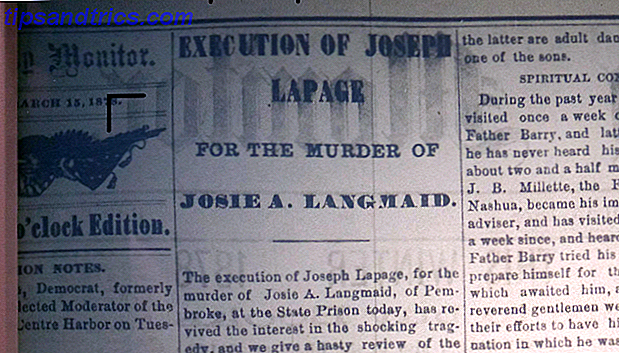
El teléfono inteligente es una herramienta invaluable para capturar datos donde sea que se encuentre.
No importa lo que esté investigando o qué información del mundo real necesita guardar,
Tal vez, usted es un estudiante universitario que necesita archivar recortes de periódicos en microfichas, un archivero que quiere guardar una página o dos de un libro antiguo, o un investigador web que necesita archivar correos electrónicos y páginas web.
El formato PDF y las aplicaciones de teléfonos inteligentes que ayudan a crear y organizar documentos PDF 3 Herramientas de administración de documentos PDF para organizar su investigación 3 Herramientas de administración de documentos PDF para organizar su investigación La web ha visto crecer su cantidad de herramientas amigables para la investigación en el pasado años. Analicemos algunas herramientas que lo ayudan a mantener ordenada y catalogada su biblioteca de artículos PDF cuando tiene ... Leer más: es una de las formas más rápidas de recopilar mucha información fácilmente.
No importa si no lleva consigo su computadora portátil o si no tiene dinero para hacer copias en la biblioteca. En este artículo, les voy a dar algunos ejemplos de cosas geniales que pueden hacer con su teléfono inteligente mientras están en movimiento y realizando investigaciones.
Su teléfono inteligente es la única herramienta que necesita.
Capture Microfiche Records
Recientemente, mi hija y yo estábamos investigando un asesinato histórico en un pueblo local de New Hampshire. Estábamos archivando a través de los registros de microfichas de periódicos en la biblioteca de una ciudad cercana, y llegamos a pagar la suciedad. Páginas y páginas de artículos de periódicos que detallan el asesinato, el juicio y la ejecución.
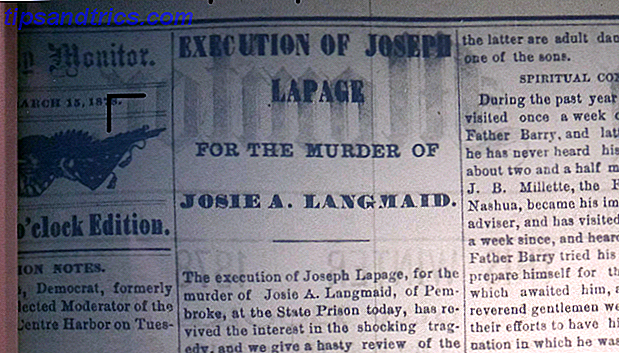
Con entusiasmo, introdujimos cuartos en la máquina de microfichas y pulsamos el botón de impresión, solo para descubrir que la impresora era un artefacto inútil que solo imprimía rayas grises en cada página. No había forma de hacer copias claras de los artículos del periódico usando la máquina.
Entonces me di cuenta, este es 2016. ¡No necesitamos ninguna impresora maloliente!
Saqué mi teléfono inteligente y capturé cuidadosamente las imágenes de cada sección de cada página, una página a la vez. Cuando terminé, tenía seis imágenes que representaban tres páginas grandes de periódicos.
En realidad, es un buen enfoque, porque hay muchas aplicaciones que le permiten convertir esas imágenes a formato PDF para un fácil almacenamiento en su teléfono, su computadora portátil o almacenamiento en la nube. En este caso utilicé la extensión de Chrome SmallPDF, un convertidor de imagen a PDF.

SmallPDF te permite arrastrar tus imágenes capturadas al área " Colocar imágenes aquí " y las imágenes se convierten a PDF así. La buena característica es que puede parchear muchas imágenes en un solo documento arrastrando todas las imágenes a la vez.

En cuestión de minutos, todas las imágenes de microfichas que representan una gran página de periódico se unieron en un único documento PDF de varias páginas que es fácil de leer en la secuencia correcta. Mejor que una impresión en papel, más fácil de almacenar y útil para colaborar con otros investigadores. Organice sus archivos PDF e investigue de manera colaborativa con Mendeley Organice sus archivos PDF y colabore en la investigación con Mendeley ¡Lea más!
Guarde páginas de libros y documentos
Si le interesan las investigaciones relacionadas con libros 10 formas de utilizar Google Books para el aprendizaje permanente y la investigación 10 maneras de utilizar Google Books para el aprendizaje permanente y la investigación Lea más, no hay nada, y no quiero decir nada, peor que encontrar una página o dos de información invaluable y no tiene absolutamente ninguna forma de capturarlo. Hubo momentos en que le pedí a mi esposa un bolígrafo desde el fondo de su bolso para poder anotar notas en una nota adhesiva en el medio de una librería.
No tiene sentido que cualquier persona interesada en la tecnología use herramientas arcaicas como bolígrafo y papel. Afortunadamente, hay muchas aplicaciones que también le permiten tomar fotografías de páginas de libros o documentos que puede estar leyendo y hacer la conversión al formato PDF al instante. Una de esas aplicaciones se llama CamScanner, una aplicación que hemos revisado Escanee documentos en su teléfono con CamScanner para Android Escanee documentos en su teléfono con CamScanner para Android Puede usar esta práctica aplicación para escanear cualquier documento directamente desde su teléfono. Leer más hace un tiempo.
CamScanner es una manera rápida y fácil de tomar una foto de cualquier documento de texto o página de libro y convertirlo de una sola vez en un PDF que puede guardar en su teléfono o compartir en cualquiera de las aplicaciones de su teléfono que están configuradas para compartir, como Google Drive, Slack, correo electrónico y más.

Si tiene una carpeta de búsqueda configurada en Google Drive La única guía de Google Drive que necesitará leer La única guía de Google Drive que necesitará leer Google Drive es la combinación perfecta de herramientas de administración de documentos y almacenamiento de archivos en línea. Explicamos cómo usar mejor Google Drive en línea y fuera de línea, solo y en colaboración con otros. Leer más, capturar y guardar documentos lleva segundos. Tiene útiles funciones de optimización de páginas que convertirán la imagen a un formato fácil de leer.
Por supuesto, este sigue siendo un documento escaneado en un formato de imagen que luego está convirtiendo a PDF. 6 Maneras de convertir un PDF a una imagen JPG. 6 Formas de convertir un PDF a una imagen JPG. Lea más. A veces necesita el texto real extraído del documento para que pueda hacer cosas con él, como citarlo en un correo electrónico o agregarlo a un documento existente. CamScanner solo proporciona OCR (reconocimiento óptico de caracteres) si compra la versión Premium.
Otra aplicación que proporcionará OCR de forma gratuita se llama Text Fairy. Text Fairy también capturará imágenes de documentos, pero si lo desea, intentará reconocer el texto en la página y convertirlo en un documento.

Hace un trabajo decente, pero extraña un buen número de palabras. Afortunadamente, cuando el software reconoce que no ha identificado completamente las palabras, resaltará aquellas en rojo, por lo que puede revisarlas y corregirlas.

Desde mi prueba de la aplicación, la tasa de fallas es quizás del 15 al 20% del texto general. No está mal para los escaneos de una sola página que desea capturar realmente rápido y convertir a un documento, pero podría ser bastante molesto si estuviera tratando de usar la función de OCR en muchas páginas. Pero, en el lado positivo, es gratis. Si quieres una mejor tecnología OCR Las 5 mejores herramientas OCR para extraer texto de imágenes Las 5 mejores herramientas OCR para extraer texto de imágenes Cuando tienes montones de papel, ¿cómo logras convertir todo ese texto impreso en algo que será un programa digital? capaz de reconocer e indexar? Mantenga un buen software de OCR cerca. Lea más, probablemente tendrá que pagar por ello.
Registrar correos electrónicos importantes
Los correos electrónicos constituyen la parte central del proceso de investigación para periodistas en el ritmo o un estudiante universitario que busca entrevistas. A veces, las entrevistas se realizan por correo electrónico, y lo último que desea es que ese importante documento quede enterrado dentro de la creciente pila en la bandeja de entrada de su correo electrónico.
Es por eso que guardar los más importantes en PDF es tan importante para un buen investigador. La buena noticia es que hay muchas opciones aquí. El que uso (y amo) es Google Drive Cloud Print.

Con esta aplicación instalada en su Android, guardar los correos electrónicos en PDF es tan simple como elegir " Imprimir " en el menú de opciones y seleccionar " Guardar en Google Drive " como la opción de salida.
Si tiene un iPhone, no se preocupe, hay muchas opciones para usted también en la tienda de iTunes. Un ejemplo es PrintCentral Pro ($ 4.99) que permite imprimir sus archivos PDF en Dropbox, Evernote, Google Docs, OneDrive y más.
Captura rápidamente páginas web
Cuando eres un investigador, capturar páginas web importantes es vital cuando estás buscando información. Capture páginas web y guárdelas como PDF. Puede "imprimir páginas en PDF Cómo imprimir en PDF desde cualquier plataforma Cómo imprimir en PDF desde cualquier plataforma ¿Necesita imprimir un archivo en PDF? Es más fácil de lo que piensas, sin importar qué dispositivo estés usando. Hemos resumido todas sus opciones. Lea más "en casi todas las plataformas.
Afortunadamente, si usa Chrome para dispositivos móviles, entonces tiene una solución integrada. Al hacer clic en la opción " Imprimir ... " del menú de Opciones, verá que ahora " Guardar como PDF " es una opción, incluso si no tiene instalada una aplicación de impresión en la nube.

Esto requiere que guarde el PDF en su dispositivo local y luego lo comparta con uno de sus servicios de almacenamiento en la nube como Google Drive o Dropbox, pero si realmente no desea ese paso adicional, entonces deberá instalar una nube imprimir la aplicación en su lugar.
Personalmente, he encontrado que la opción de impresión de Chrome a PDF funciona muy bien.

Al ser una aplicación minimalista, me gusta instalar el menor número posible de aplicaciones como mi teléfono. Por lo tanto, la opción de impresión de Chrome a PDF es la solución perfecta para guardar la investigación en la web, ya sea investigando mientras está en el autobús, sentado en el parque o investigando mientras espera en el consultorio del médico.
¿Qué más puedes hacer?
El día del detective gumshoe llevando una libreta de bolsillo y un bolígrafo se ha ido. En la actualidad, el portátil reemplaza el portátil de bolsillo y es mucho más poderoso para capturar pistas que cualquier cosa que el bloc de notas haya ofrecido.
Algunas otras cosas útiles que puede hacer con su teléfono inteligente mientras realiza una investigación:
- Registre su ubicación a través de GPS usando una aplicación como MapMyRun. Registre las áreas que ha explorado si su investigación es geográfica (como explorar sitios históricos en una ciudad).
- Use el modo de video con su cámara. Capture entrevistas improvisadas en persona.
- Use Google mientras explora una ubicación. Busque el significado de las palabras en carteles que podría no reconocer (Google me ayudó a descifrar el significado de las imágenes masónicas en un edificio histórico).
- Usa la aplicación de Twitter en tu Android o tu iPhone. Capture las noticias tal como suceden: podría ser la primera persona en informar sobre las últimas noticias mientras está en el lugar.
Como puede ver, un teléfono inteligente es una herramienta invaluable para el investigador de hoy.
¿Qué tipo de cosas ha grabado o buscado mientras investigaba con su teléfono inteligente? ¡Comparte tus propias experiencias y consejos en la sección de comentarios a continuación!
Créditos de las imágenes: herramientas detective privado por tomertu a través de Shutterstock

![Ojos satelitales: fondos de pantalla del mapa en función de su ubicación actual [Mac]](https://www.tipsandtrics.com/img/mac/223/satellite-eyes-map-wallpapers-based-your-current-location.jpg)
![Quicksand: Sincroniza automáticamente sus archivos recientes en la nube [Mac]](https://www.tipsandtrics.com/img/mac/387/quicksand-automatically-syncs-your-recent-files-cloud.png)